இந்த பதிவு 'விண்டோஸ் டிஃபென்டர் பாதுகாப்பு எச்சரிக்கை மோசடி' பிழையை தீர்ப்பதற்கான பல்வேறு முறைகளை விவரிக்கிறது.
'விண்டோஸ் டிஃபென்டர் பாதுகாப்பு எச்சரிக்கை' மோசடியை எவ்வாறு சரிசெய்வது?
உங்களை நீங்களே காப்பாற்றிக் கொள்ள முயற்சிக்க பரிந்துரைக்கும் முறைகள் இவை:
- உலாவி அமைப்பை மீட்டமைக்கவும்
- தீங்கிழைக்கும் செயல்பாடுகளுடன் நீட்டிப்புகளை அகற்றவும்
- உலாவியை மீண்டும் நிறுவவும்
தீர்வு பெற அனைத்து முறைகளையும் ஒவ்வொன்றாக ஆராய்வோம்.
சரி 1: உலாவி அமைப்பை மீட்டமைக்கவும்
முதலில், உங்கள் உலாவியை மீட்டமைக்க வேண்டும், ஏனெனில் இந்த சிக்கலின் முக்கிய வேர் உங்கள் உலாவி. உலாவியை மீட்டமைப்பது அனைத்து இயங்கும் செயல்பாடுகளையும் நிறுத்தி, ஸ்கேனிங் செயல்முறையை உடனடியாக நிறுத்தும். இந்த நோக்கத்திற்காக, முதலில், உலாவியைத் தொடங்கவும் (எ.கா., ' குரோம் ') இருந்து ' தொடக்க மெனு ”:
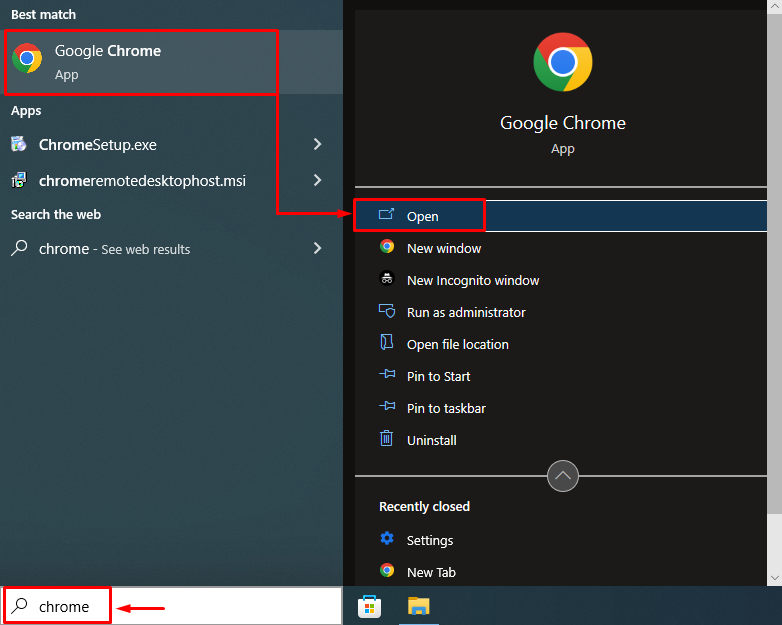
மூன்று புள்ளிகளில் இடது கிளிக் செய்து '' என்பதைத் தேர்ந்தெடுக்கவும் அமைப்புகள் ”:
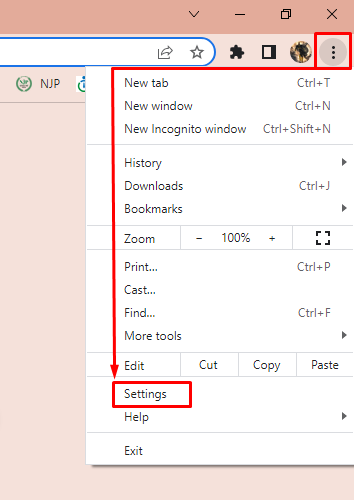
'க்கு மாறவும் மீட்டமைத்து சுத்தம் செய்யவும் ” தாவல். தேர்ந்தெடு ' அமைப்புகளை அவற்றின் அசல் இயல்புநிலைக்கு மீட்டமைக்கவும் 'விருப்பம்:
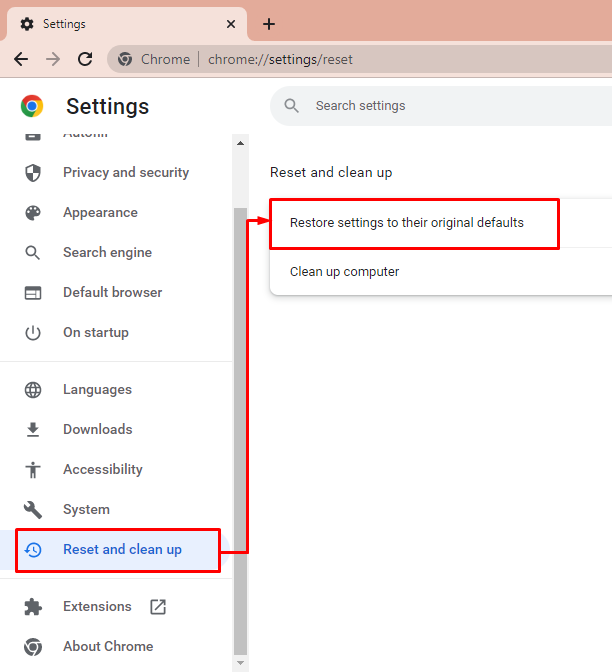
அடிக்கவும்' அமைப்புகளை மீட்டமைக்கவும் ' பொத்தானை:
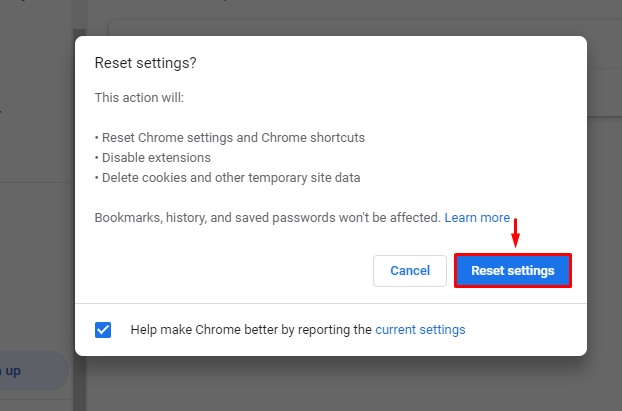
Chrome அமைப்புகளை மீட்டமைத்த பிறகு. கணினியை மறுதொடக்கம் செய்து, சிக்கல் தீர்க்கப்பட்டதா இல்லையா என்பதைச் சரிபார்க்கவும்.
சரி 2: தீங்கிழைக்கும் செயல்பாடுகளுடன் நீட்டிப்புகளை அகற்று
உங்கள் உலாவியில் நிறுவப்பட்ட நீட்டிப்புகளில் வைரஸ் இருப்பதற்கான வலுவான வாய்ப்பு உள்ளது. நீட்டிப்பு அதன் உள்ளே அந்த வைரஸை மறைத்து இருக்கலாம். அந்த காரணத்திற்காக, சிதைந்த நீட்டிப்புகளை அகற்றவும்.
விண்டோஸில் இருந்து உலாவியைத் திறக்கவும் ' தொடக்க மெனு ”, தேர்ந்தெடு” அமைப்புகள் ', பின்னர்' என்பதைத் தேர்ந்தெடுக்கவும் நீட்டிப்புகள் ”:
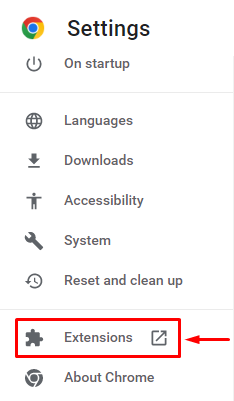
இப்போது, நீங்கள் அகற்ற விரும்பும் நீட்டிப்பைத் தேர்வுசெய்து, '' என்பதைக் கிளிக் செய்க அகற்று ' பொத்தானை:
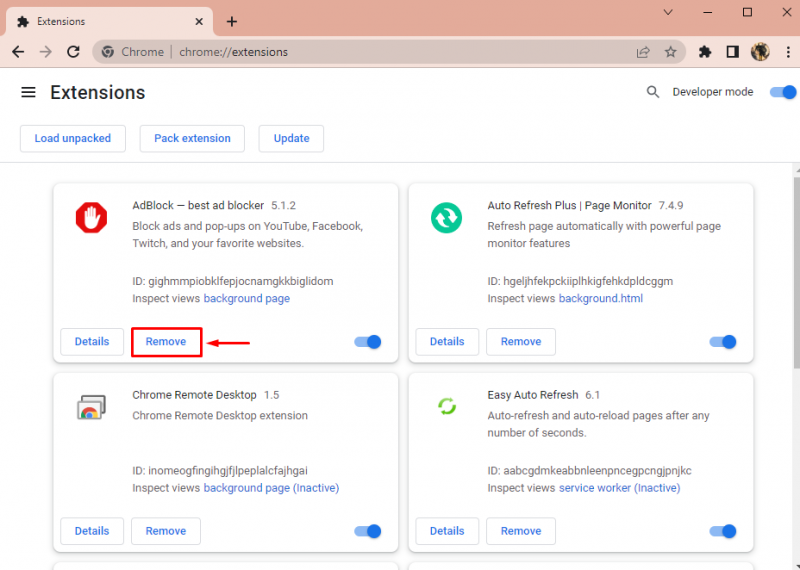
இடது கிளிக் செய்யவும் அகற்று 'குரோம் உலாவியில் இருந்து நீட்டிப்பை அகற்றுவதற்கான பொத்தான்:
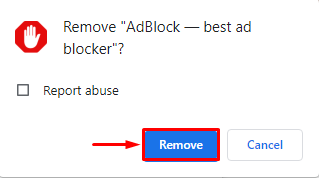
உலாவியை மீண்டும் நிறுவவும்
உலாவிகளை மீண்டும் நிறுவுவது வைரஸை நிரந்தரமாக அகற்றும். உலாவியை மீண்டும் நிறுவ, முதலில், '' பயன்பாடுகள் & அம்சங்கள் 'விண்டோஸில் இருந்து' தொடக்க மெனு ”:
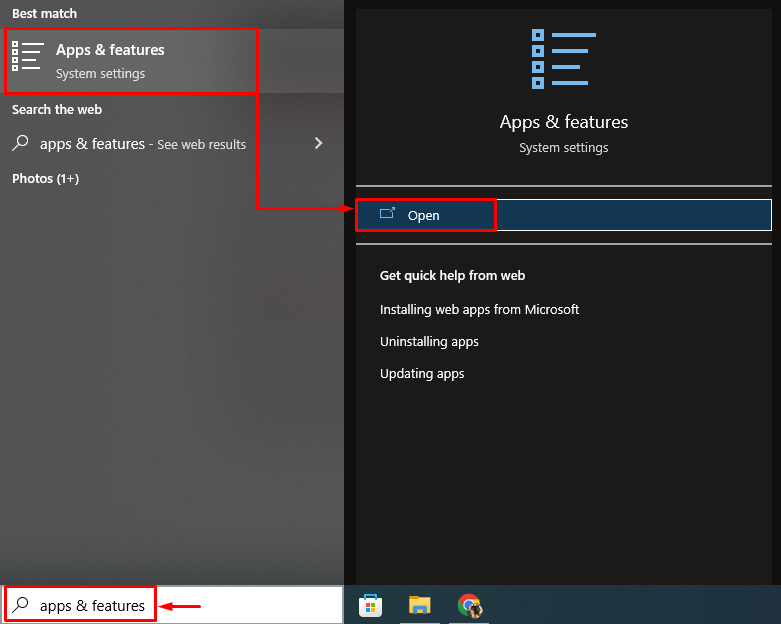
இப்போது, கண்டுபிடி' கூகிள் குரோம் பயன்பாடுகள் பட்டியலில், '' என்பதைக் கிளிக் செய்யவும் நிறுவல் நீக்கவும் 'அதை நிறுவல் நீக்குவதற்கான பொத்தான்:
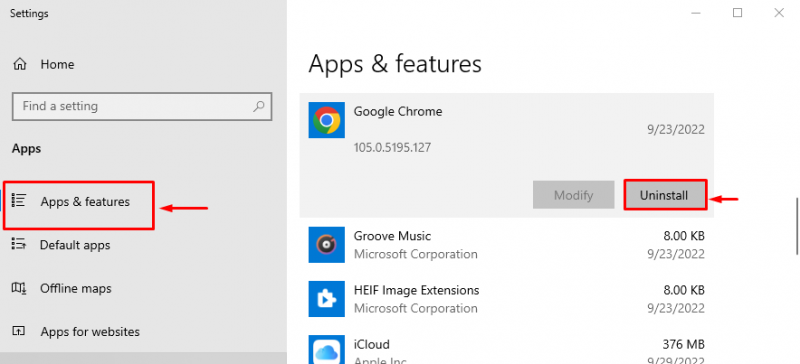
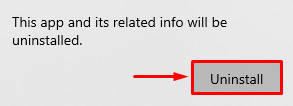
'நிறுவல் நீக்கு' பொத்தானைக் கிளிக் செய்வதன் மூலம், தேர்ந்தெடுக்கப்பட்ட உலாவி விண்டோஸ் இயக்க முறைமையிலிருந்து அகற்றப்படும்.
இதை பார்வையிடவும் இணைப்பு , கூகுள் குரோம் உலாவியைப் பதிவிறக்கம் செய்து, அதை நிறுவ:
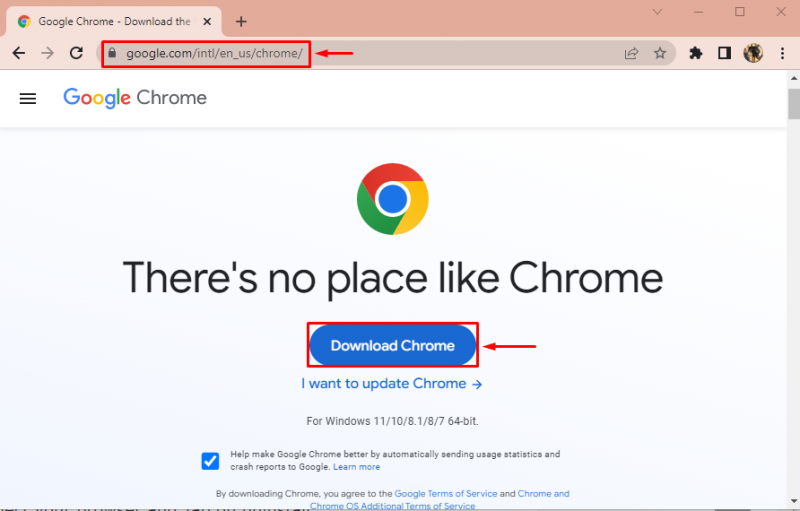
பதிவிறக்கம் செய்யப்பட்ட குரோம் கோப்பினை நிறுவ இடது கிளிக் செய்யவும்:
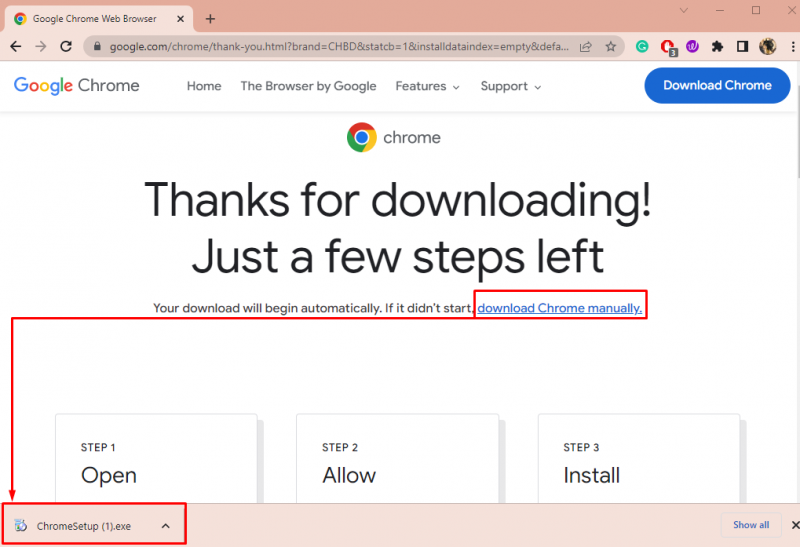
Chrome நிறுவத் தொடங்கியது என்பதை நீங்கள் பார்க்க முடியும்:
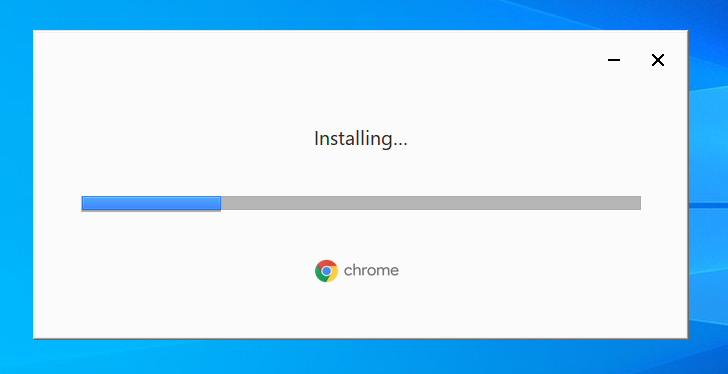
நிறுவல் முடிந்ததும், chrome தானாகவே தொடங்கும்:
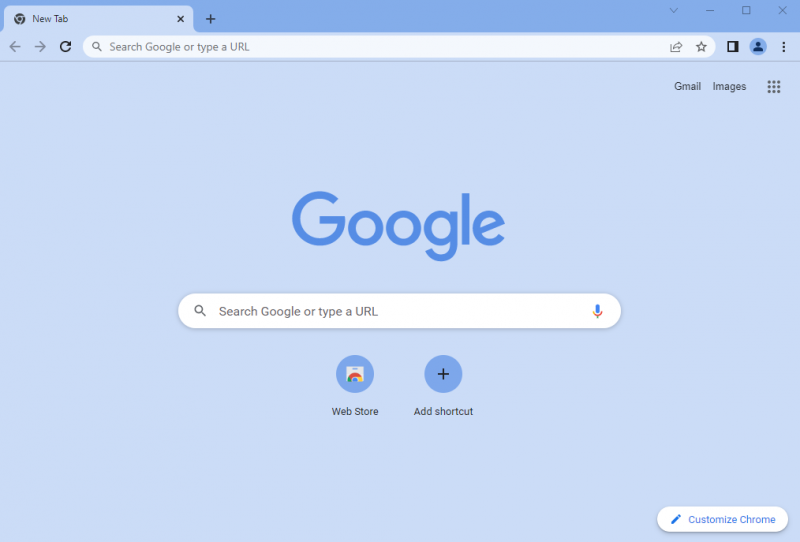
விண்டோஸ் 10 ஐ மறுதொடக்கம் செய்து, சிக்கல் தீர்க்கப்பட்டதா இல்லையா என்பதைச் சரிபார்க்கவும்.
முடிவுரை
' விண்டோஸ் டிஃபென்டர் பாதுகாப்பு எச்சரிக்கை மோசடி ” இணைய உலாவி மூலம் பணம் மற்றும் முக்கியமான தகவல்களை கொள்ளையடிக்கும் ஒரு கடுமையான மோசடி வகை. உலாவி அமைப்புகளை மீட்டமைப்பதன் மூலம், உலாவியின் நீட்டிப்புகளை அகற்றுவதன் மூலம் அல்லது உலாவியை மீண்டும் நிறுவுவதன் மூலம் இந்த சிக்கலை தீர்க்க முடியும். சிக்கலைத் தீர்க்க இந்த பதிவு பல திருத்தங்களை வழங்கியுள்ளது.